Paano I-mirror ang Android sa Mac Screen
Mga Link ng Device
Nais mo bang i-mirror ang screen ng iyong Android sa iyong Mac? Minsan mas maginhawang tingnan kung ano ang nasa screen ng iyong maliit na Android sa mas malaking display tulad ng monitor ng iyong malaking Mac. Bagama’t ang mga ito ay dalawang ganap na magkaibang platform, ito ay isang bagay na maaaring magawa.

Kung interesado kang gawin ito, napunta ka sa tamang lugar. Sa artikulong ito, tatalakayin namin kung paano i-mirror ang iyong Android sa isang Mac.
Pag-mirror sa Android sa isang Mac
Maaaring gawin ang screen na nag-mirror sa iyong Android phone sa isang mas malaking Mac display. Gayunpaman, kakailanganin nito ang paggamit ng ilang online na tool kung gusto mong gawin ito nang wireless. Kung hindi, may paraan para gumamit ng USB cable para magawa ang trabaho. Sa alinmang paraan, magagawa mong mag-stream ng mga pelikula, tingnan ang iyong mga larawan, at gawin ang anumang bagay na gagawin mo sa iyong telepono ngunit panoorin ang mga ito sa mas malaking screen.
Paggamit ng Third-Party na Apps at USB Cable
Pinapayagan ng ilang app ang pag-mirror gamit ang alinman sa wireless network o USB cable. Ang iba ay limitado sa paggamit lamang ng USB. Ang parehong mga opsyon ay magbubunga ng parehong resulta, ang kakayahang i-mirror ang screen ng iyong Android sa iyong Mac. Ang pakinabang ng pag-mirror gamit ang isang USB cable ay ang koneksyon ay secure at hindi limitado sa lakas ng isang wireless signal.
AirDroid Cast
Ang paraang ito ay mahusay na gumagana kung magagawa mo madaling ikonekta ang iyong Android sa iyong Mac gamit ang isang USB cable. Sa pamamagitan ng unang pag-download at pag-install ng AirDroid Cast app, magagawa mong i-mirror ang iyong Android phone sa iyong Mac gamit ang isang maaasahang USB cable. Sa pamamaraang ito, hindi na kailangan ng wireless network. Narito kung paano ito gawin:
I-download at i-install ang AirDroid Cast app sa iyong Android at Mac.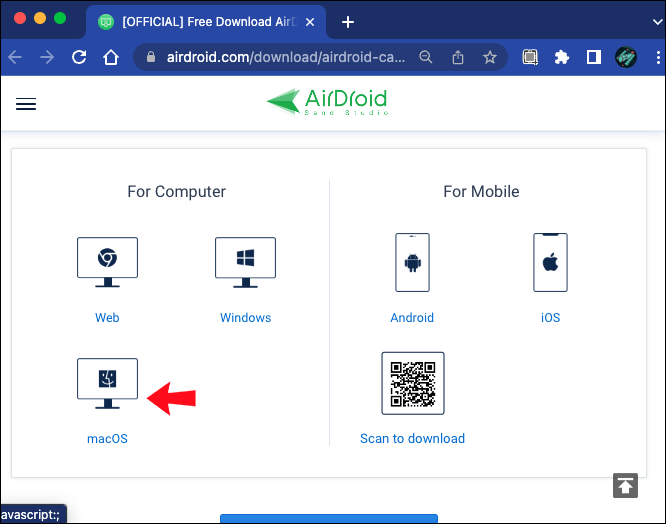 Kapag na-install, isaksak ang USB cable sa telepono at pagkatapos ay sa Mac.
Kapag na-install, isaksak ang USB cable sa telepono at pagkatapos ay sa Mac. Sa computer, i-double-mag-click sa USB na opsyon.
Sa computer, i-double-mag-click sa USB na opsyon.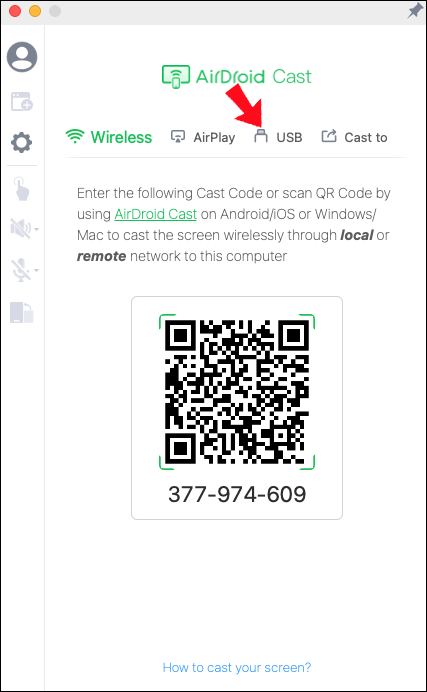 Sa popup window, piliin ang iyong Android.
Sa popup window, piliin ang iyong Android.
Nakasalamin na ngayon ang iyong Android phone sa iyong Mac.
Vysor
Ang Vysor ay katulad ng iba pang th ird-party na app na nagbibigay-daan sa iyong i-mirror ang iyong Android sa iyong Mac. Ginagawa nito kung ano ang ginagawa ng lahat ng iba: hayaan kang mag-stream ng mga pelikula sa iyong Android at panoorin ang mga ito sa iyong Mac, tingnan ang mga larawan, at gawin ang marami pang ibang bagay na karaniwan mong magagawa lamang sa iyong telepono. Ang pinagkaiba ng Vysor sa iba ay ang kakayahang kontrolin ang telepono nang direkta mula sa iyong Mac. Kung interesado ka dito, narito kung paano ito gawin:
I-download at i-install ang Vysor app sa iyong Android.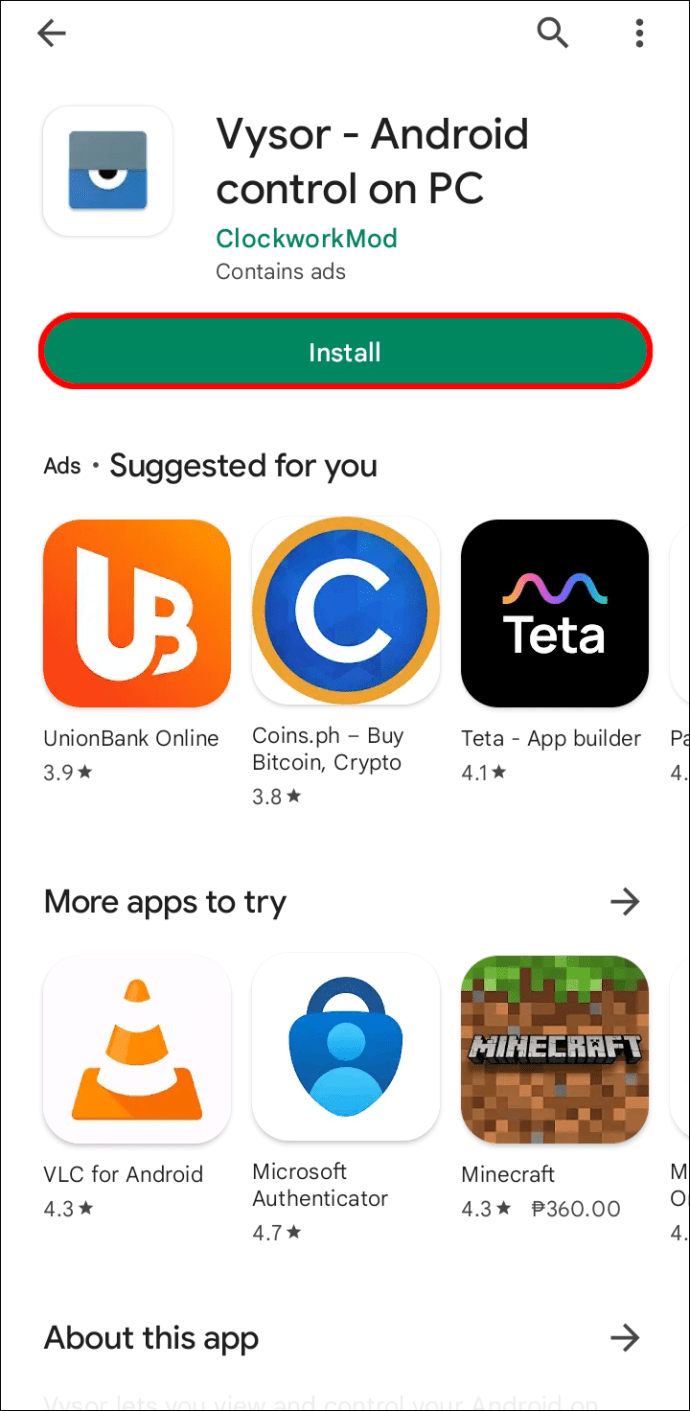 Sa iyong Mac, maglunsad ng Chrome browser at mag-download ng Vysor.
Sa iyong Mac, maglunsad ng Chrome browser at mag-download ng Vysor.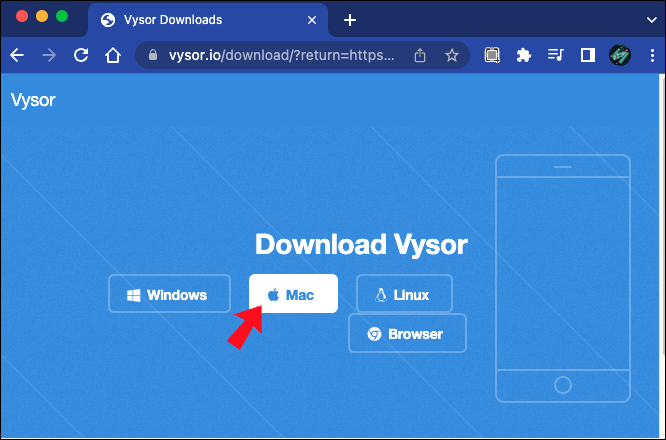 Kapag na-install nang maayos ang dalawa , ilunsad ang mga ito sa parehong device.
Kapag na-install nang maayos ang dalawa , ilunsad ang mga ito sa parehong device.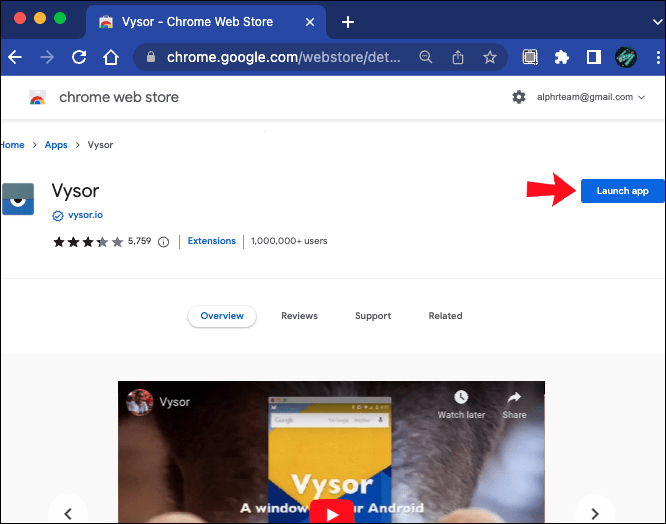 Ikonekta ang iyong Android sa iyong Mac gamit ang isang USB cable.
Ikonekta ang iyong Android sa iyong Mac gamit ang isang USB cable. Gamit ang Vysor interface sa iyong Mac, mag-navigate sa “Android Devices.”
Gamit ang Vysor interface sa iyong Mac, mag-navigate sa “Android Devices.”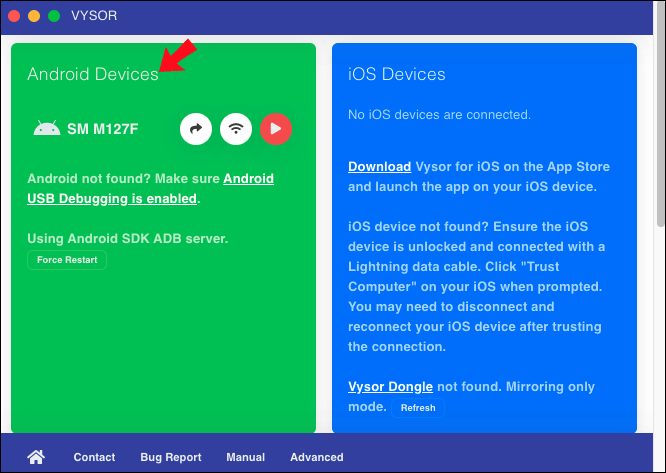 Kapag nakilala ng iyong Mac ang iyong Android phone, piliin ito at pindutin ang “Piliin.”
Kapag nakilala ng iyong Mac ang iyong Android phone, piliin ito at pindutin ang “Piliin.”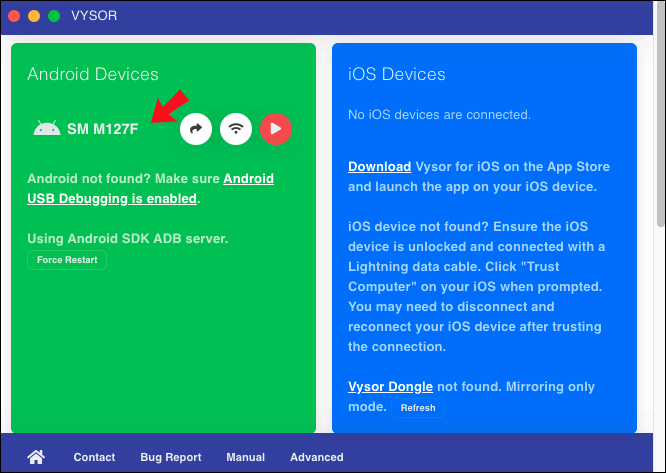 Masasalamin na ngayon ang iyong Android sa screen ng iyong Mac.
Masasalamin na ngayon ang iyong Android sa screen ng iyong Mac.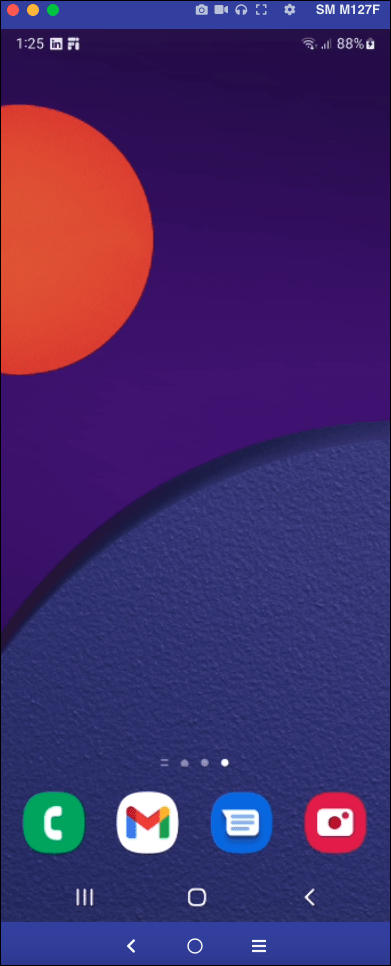
Ngayong nakilala ang parehong mga device, makikita mo magagawang patakbuhin ang iyong telepono sa pamamagitan ng paggamit ng mouse o trackpad sa iyong Mac. Nagbibigay-daan sa iyo ang nakakatuwang feature na ito na ilagay lang ang iyong Android at makakuha ng access sa lahat ng bagay dito sa pamamagitan ng iyong Mac. Sa pamamagitan ng pagkontrol sa iyong Android sa pamamagitan ng iyong Mac, magagawa mong gumamit ng tradisyonal na keyboard upang magsagawa ng mga pagpapatakbo sa iyong telepono.
Paggamit ng Mga Third-Party na App para Mag-mirror nang Wireless
Isa pang paraan upang i-mirror ang iyong Android sa iyong Mac ay ang paggamit ng isa sa maraming available na app. Hangga’t mayroon kang malakas na signal ng Wi-Fi, ang paggamit ng mga third-party na app ay isang magandang opsyon. Hindi mo kakailanganin ng USB cable, kaya hindi na kailangang maging sobrang lapit ng iyong telepono sa iyong computer. Susunod, tatalakayin namin ang ilan sa mga mas sikat na app.
LetsView
Ang isang sikat na app para sa screen mirroring ay LetsView. Ang libre at madaling gamitin na app na ito ay nagbibigay-daan para sa wireless screen mirroring. Tugma ito sa Mac, Windows, Android, iOS, at kahit sa mga smart TV. Ang user interface ay napakasimpleng i-navigate at wala nang dapat gawin kundi i-install ang app at hayaan ang parehong device na mahanap ang isa’t isa. Narito kung paano ito ginagawa:
I-download at i-install ang LetsView sa iyong Android at Mac.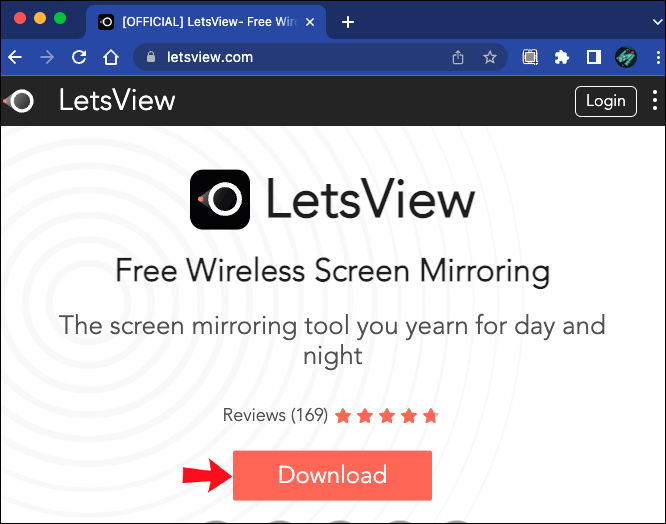 Tiyaking nakakonekta ang iyong Android at Mac sa parehong wireless network.
Tiyaking nakakonekta ang iyong Android at Mac sa parehong wireless network.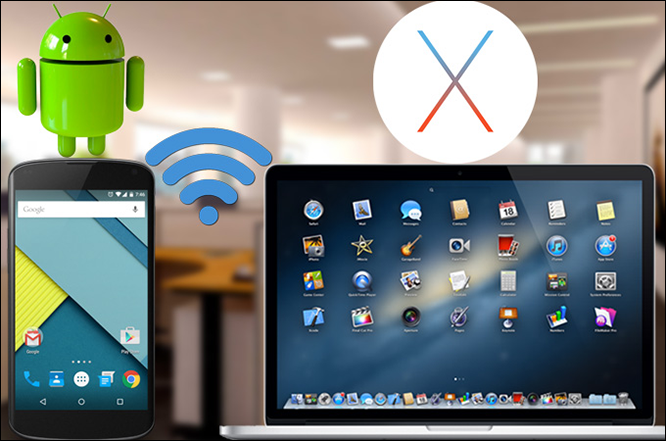 Buksan ang app sa parehong device.
Buksan ang app sa parehong device.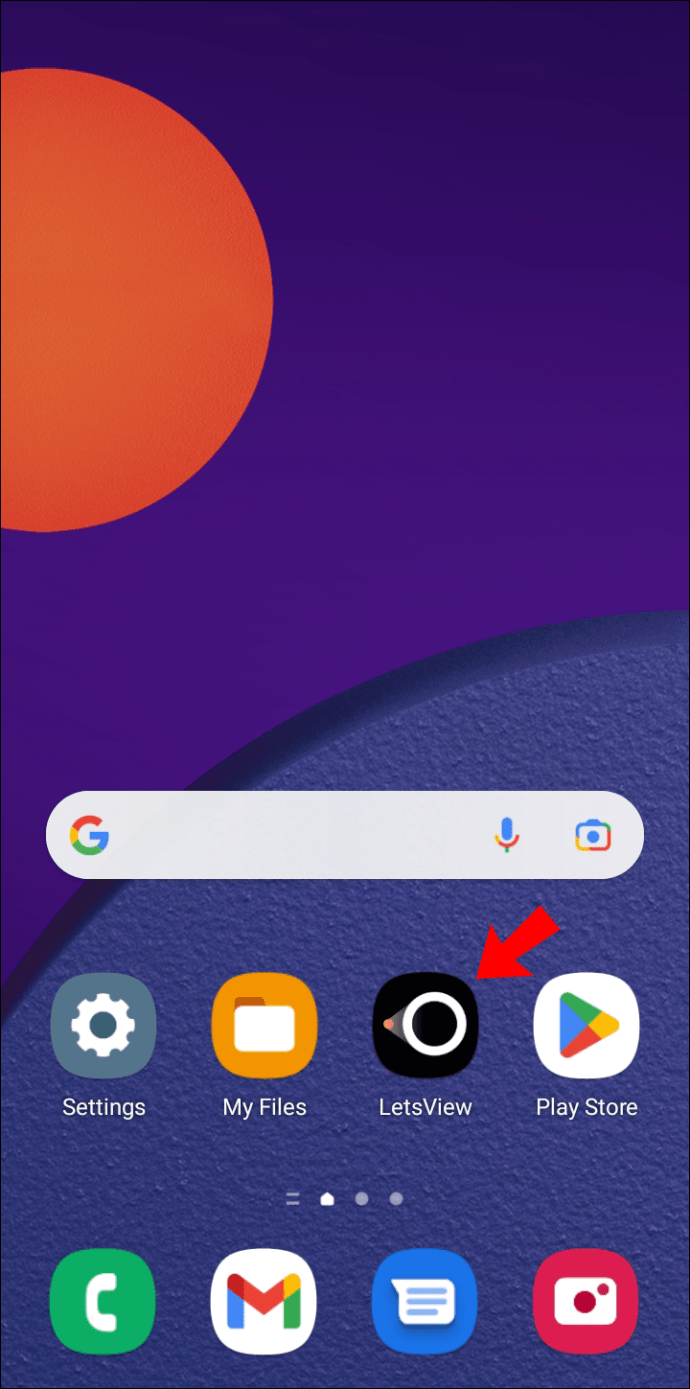 Hintaying matukoy ng iyong Android ang iyong Mac.
Hintaying matukoy ng iyong Android ang iyong Mac.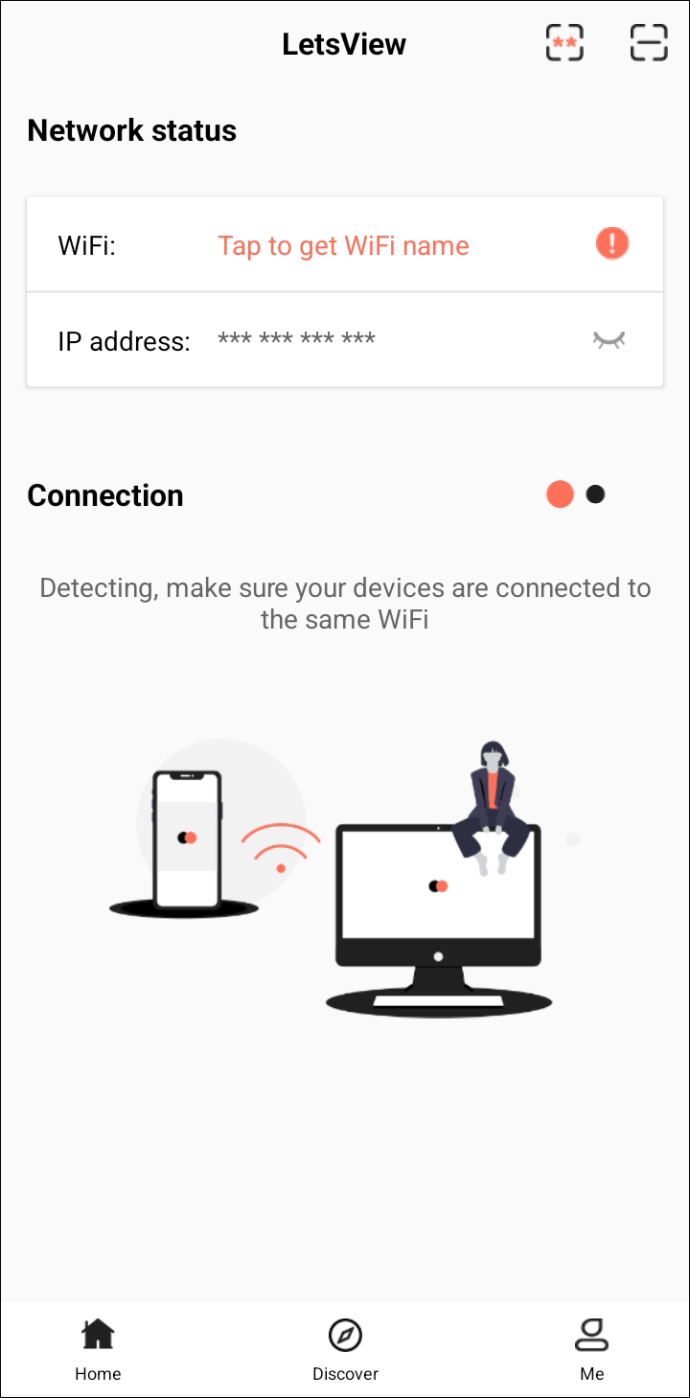 Kapag na-detect, i-tap ang pangalan ng iyong Mac.
Kapag na-detect, i-tap ang pangalan ng iyong Mac.
Isasalamin na ngayon ang screen ng iyong Android sa display ng iyong Mac.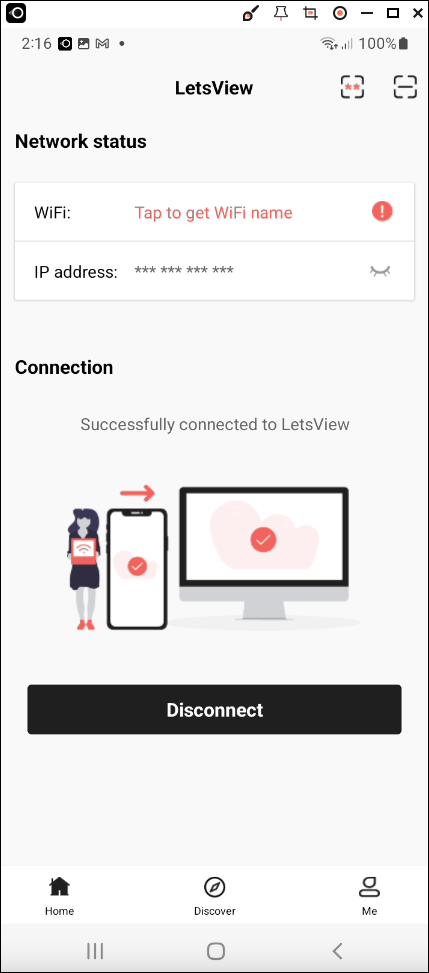
May alternatibong paraan para ikonekta ang parehong device. Upang gamitin ang paraang ito, sundin ang mga tagubiling ito:
Hintaying makilala ng iyong Android at Mac ang isa’t isa. Kapag mayroon na sila, magpapakita ang iyong Mac ng QR code.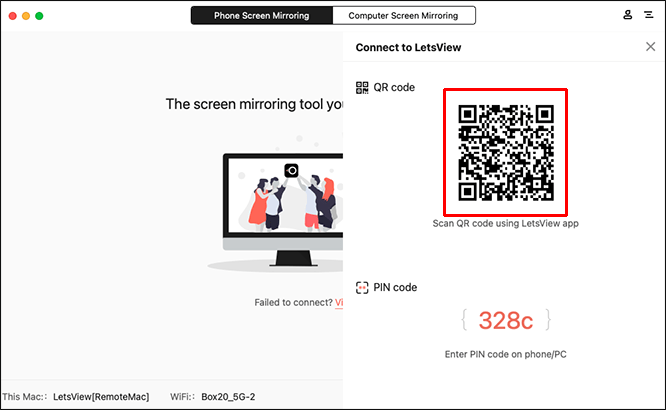 I-scan ang QR code gamit ang iyong Android, at ito ang magpapasimula ng proseso ng pag-mirror.
I-scan ang QR code gamit ang iyong Android, at ito ang magpapasimula ng proseso ng pag-mirror.
Reflector
Ang Reflector ay isang walang laman na app na nagbibigay-daan sa iyong i-mirror ang iyong Android sa isang Mac. Katulad ng iba pang mga app ng ganitong uri, maaari kang mag-stream ng mga pelikula at video mula sa iyong telepono at magkaroon ng mas magandang karanasan sa panonood sa pamamagitan ng panonood sa mga ito sa mas malaking monitor ng iyong Mac. Ang user interface ay madaling gamitin at ang pagse-set up ng lahat ay tumatagal lamang ng ilang minuto. Nag-aalok sila ng libreng pitong araw na pagsubok. Pagkatapos itong mag-expire, kakailanganin mong bilhin ito. Narito kung paano i-set up ang Reflector:
I-download at i-install ang Reflector app sa iyong Mac.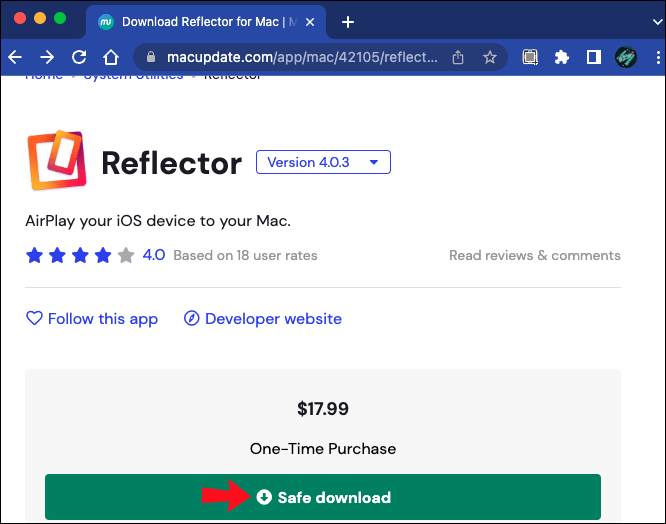 Ilunsad ang app at tiyaking nakakonekta ang iyong Android at Mac sa parehong wireless network.
Ilunsad ang app at tiyaking nakakonekta ang iyong Android at Mac sa parehong wireless network.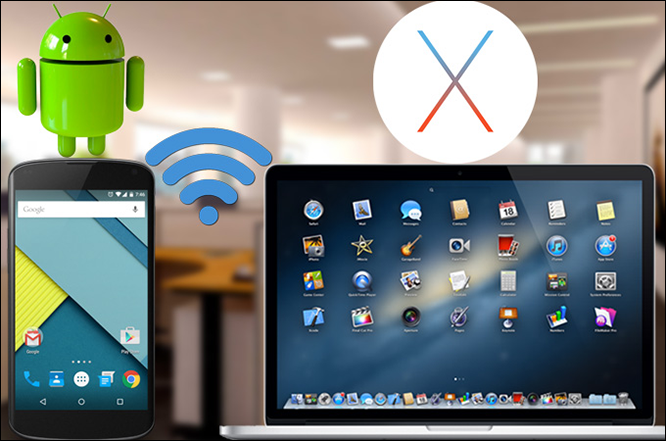 Sa iyong Android, mag-swipe pababa sa screen upang buksan ang tray na “Mga Mabilisang Setting.”
Sa iyong Android, mag-swipe pababa sa screen upang buksan ang tray na “Mga Mabilisang Setting.”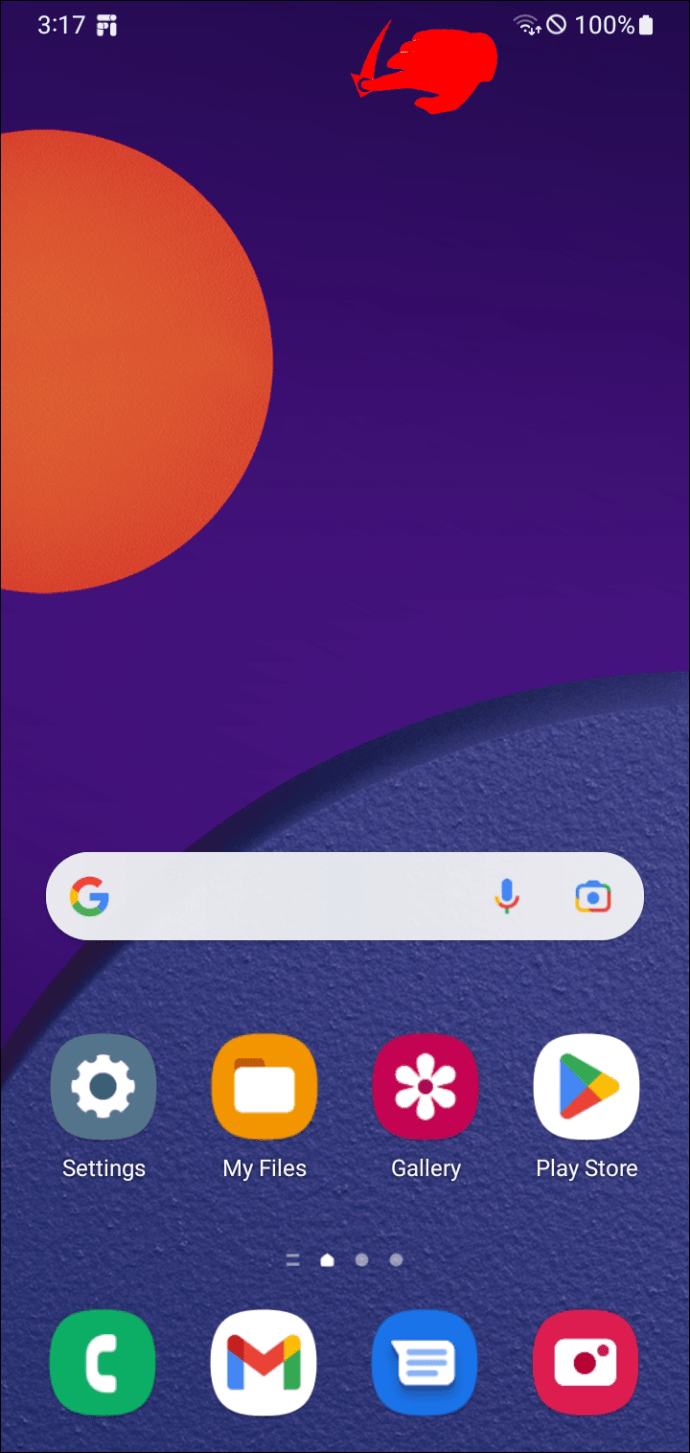 I-tap ang “I-cast.”Magbubukas ang isang bagong window na nagpapakita sa iyo ng lahat ng available na wireless receiver.
I-tap ang “I-cast.”Magbubukas ang isang bagong window na nagpapakita sa iyo ng lahat ng available na wireless receiver.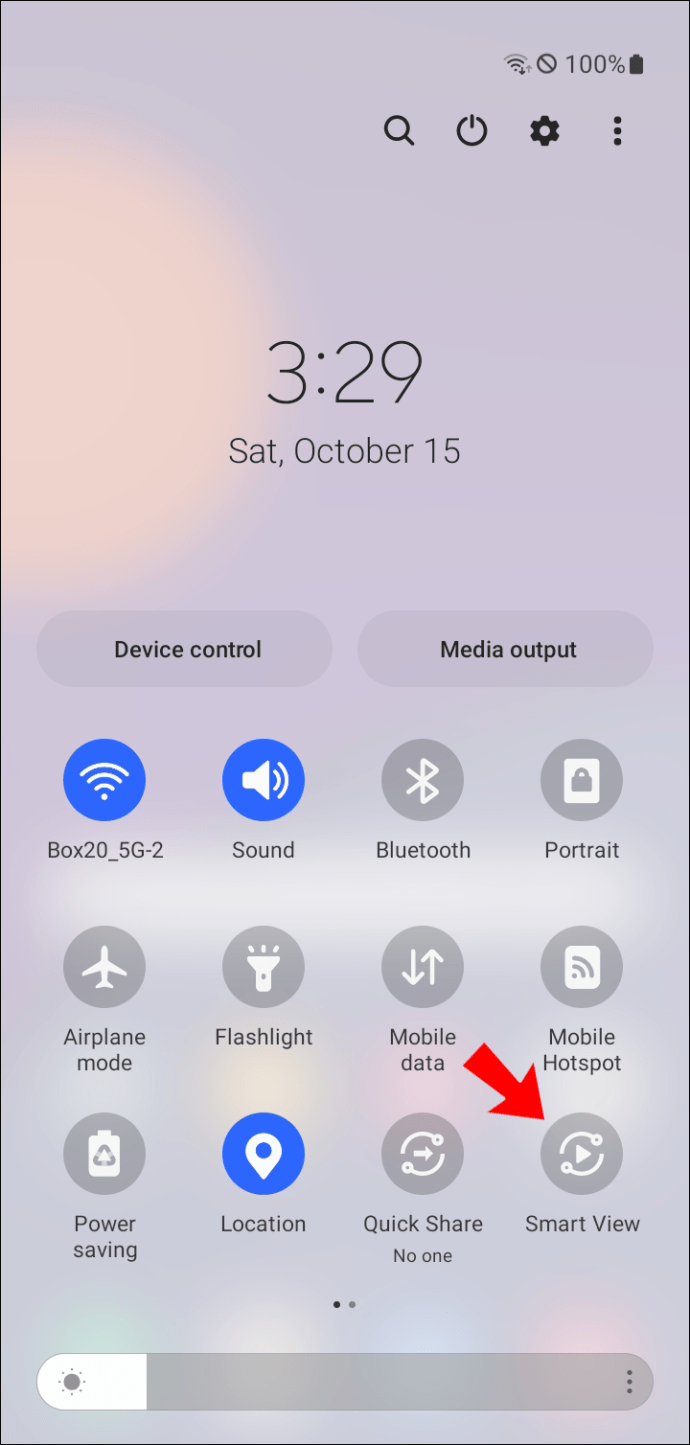 Hintaying lumitaw ang iyong Mac, pagkatapos ay piliin ito.
Hintaying lumitaw ang iyong Mac, pagkatapos ay piliin ito.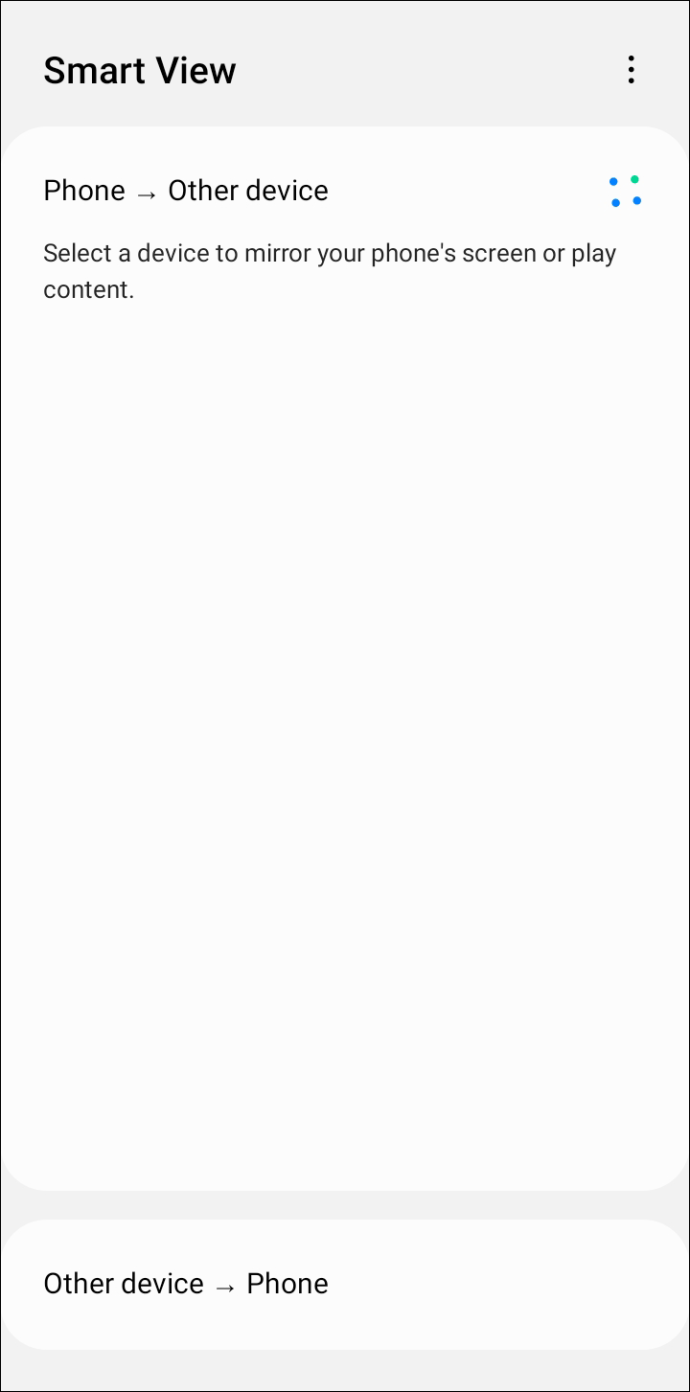 Ang iyong Android ay naka-mirror na ngayon sa iyong Mac.
Ang iyong Android ay naka-mirror na ngayon sa iyong Mac.
X-Mirage
Ang X-Mirage ay isa pang app na tumutulong sa pag-mirror ng screen ng iyong Android sa isang Mac. Gamit ito, maaari mong tingnan ang anumang bagay na nasa iyong telepono sa iyong mas malaking Mac display. Hindi lang ito sumasalamin, ngunit mayroon din itong kakayahang mag-screen record. Ang setup ay medyo simple. Nag-aalok din sila ng 15-araw na libreng pagsubok. Pagkatapos nito, kakailanganin mong bilhin ito. Tugma ito sa Mac, Windows, Android, at iPhone. Upang gamitin ang X-Mirage, gawin ang sumusunod:
I-download at i-install ang X-Mirage sa iyong Mac. Tiyaking nasa parehong Wi-Fi network ang iyong Mac at Android.
Tiyaking nasa parehong Wi-Fi network ang iyong Mac at Android.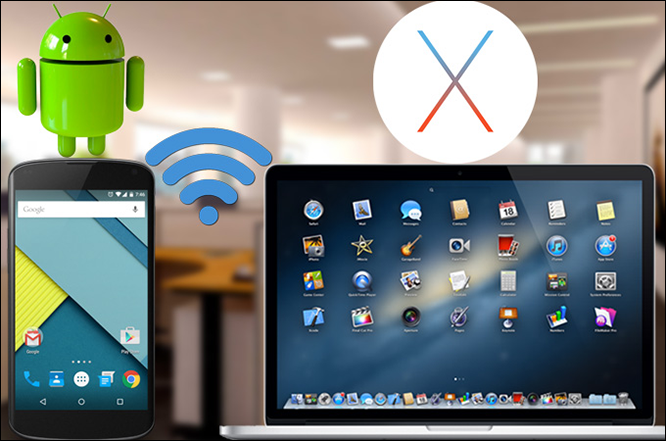 Mag-swipe pataas sa iyong Android upang ipakita ang “Mabilis Mga Setting”na tray.
Mag-swipe pataas sa iyong Android upang ipakita ang “Mabilis Mga Setting”na tray.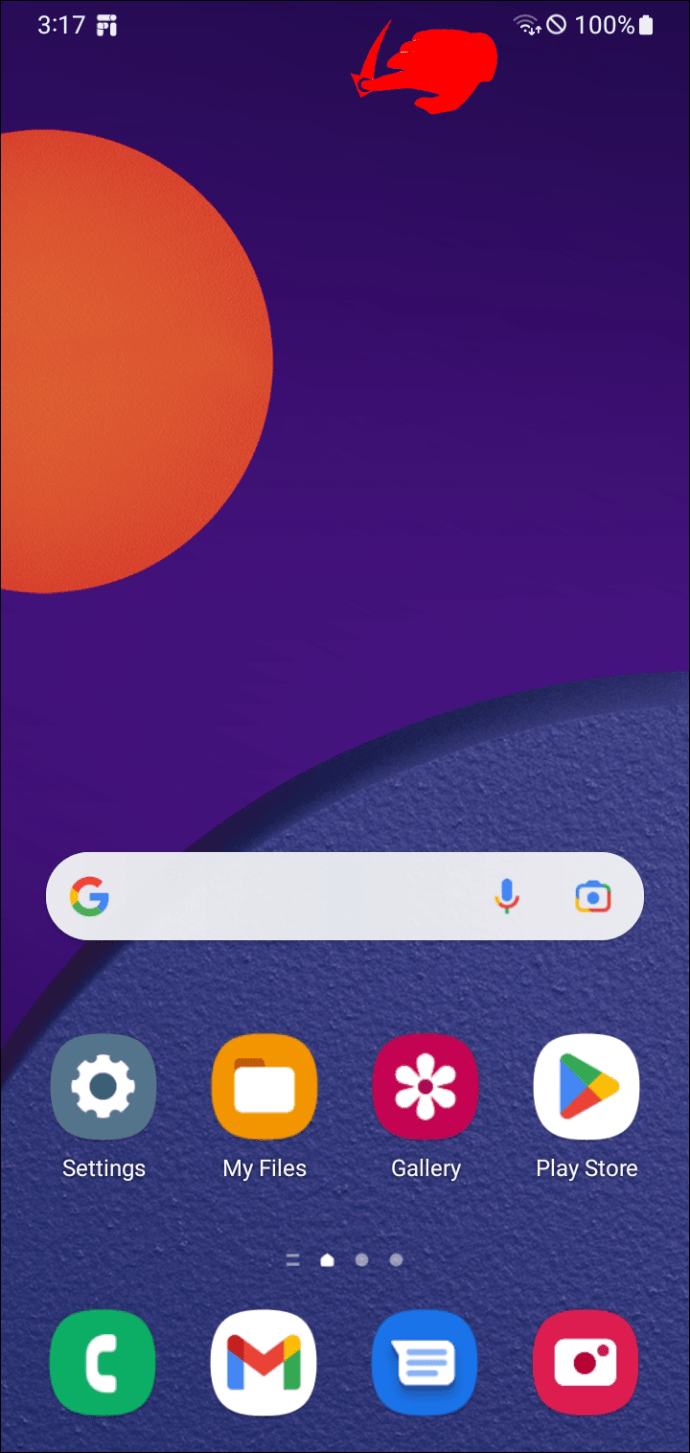 Piliin ang “I-cast.”
Piliin ang “I-cast.”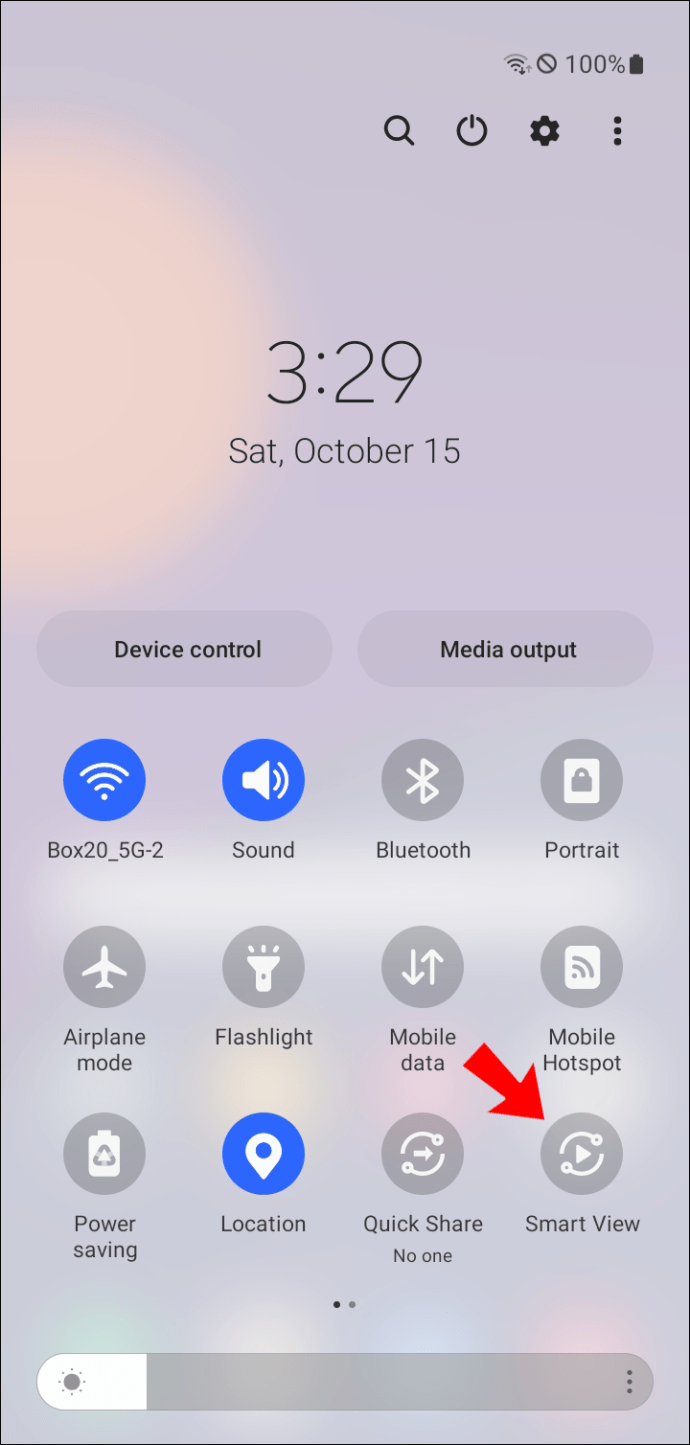 Hintaying lumitaw ang iyong Mac, pagkatapos ay piliin ito.
Hintaying lumitaw ang iyong Mac, pagkatapos ay piliin ito.
Isasalamin na ngayon ang screen ng iyong Android sa iyong Mac.
I-mirror ang Iyong Android sa Iyong Mac Ipinaliwanag
May dalawang pangunahing paraan para mag-mirror ang screen ng iyong Android sa iyong Mac, gayunpaman, parehong nangangailangan ng mga third-party na app. Ang pag-mirror ng mga device na may USB ay nagbibigay ng matatag at secure na koneksyon, ngunit kailangang magkalapit ang iyong telepono at Mac. Ang bentahe ng mga app na maaaring mag-mirror ng mga device nang wireless ay ang mga device ay hindi nangangailangan ng pagsasama-sama. Ang downside ay umaasa ka sa lakas ng wireless network connection para matiyak ang magandang karanasan sa panonood.
Na-mirror mo na ba ang iyong Android phone sa isang Mac? Gumamit ka ba ng alinman sa mga app na nabanggit sa artikulong ito? Ipaalam sa amin sa seksyon ng mga komento sa ibaba.
Disclaimer: Ang ilang mga pahina sa site na ito ay maaaring may kasamang link na kaakibat. Hindi nito naaapektuhan ang aming editoryal sa anumang paraan.
